
ZBrush2018來了,4R8可以完全免費更新,ZBrush自推出以來,一直是數一數二的3D雕刻軟體,不管是動畫、遊戲、VR、3D列印都能夠製作使用,全球有不少的玩家都非常喜愛,價格也非常實惠,就連出新的版本也不需要花錢在額外升級,而且ZBrush還推出了中文版本(簡體版),雖然是簡體版,但還是可以幫助不少新手快速的入門。讓我們來看看這次更新的流程操作吧!
首先先到Pixologic首頁選擇TRY ZBrush。
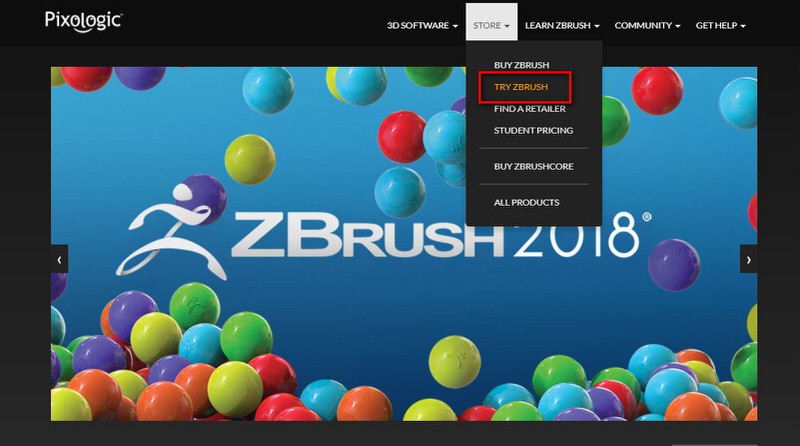
在來選擇GET ZBrush2018。
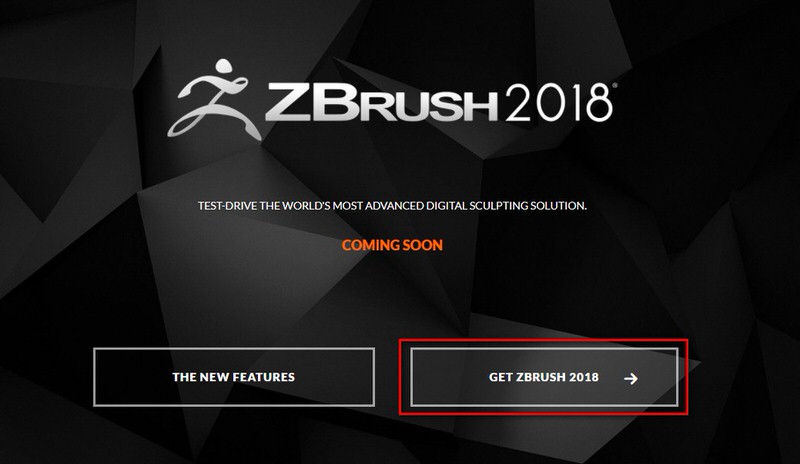
接著針對已經有ZBrush的使用者,選擇UPGRADE ZBrush。
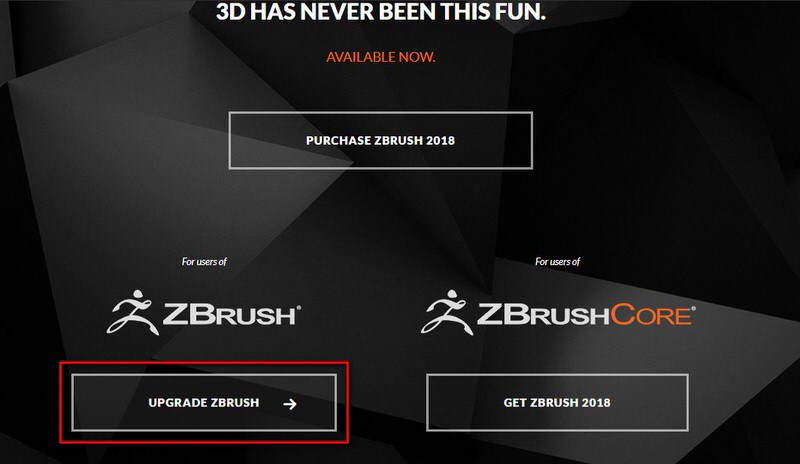
接著輸入你當初購買ZBrush時,所申請的帳號登入。
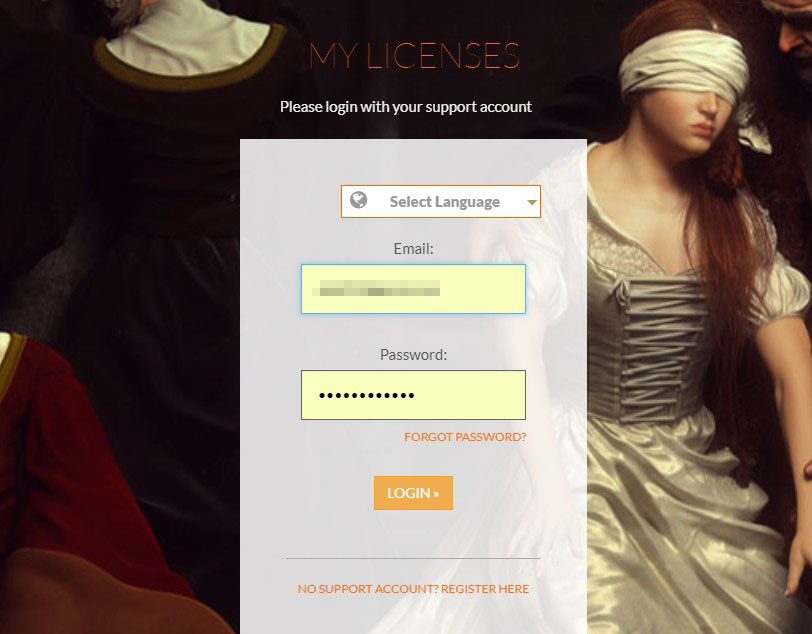
登入後,你可以在這裡切換語言為「中文」,會比較好操作一些。
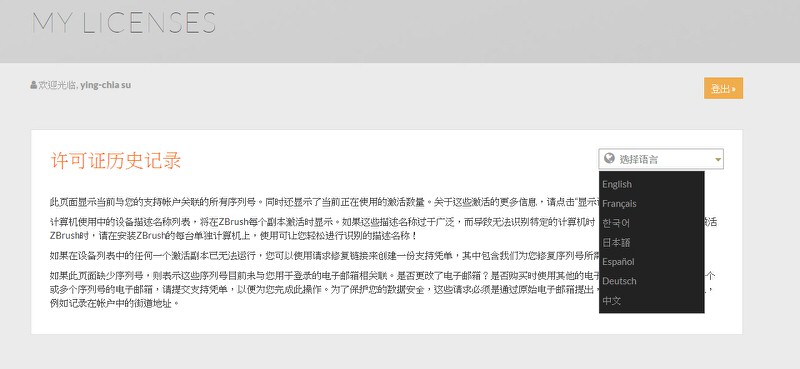
下面有你之前上個版本ZBrush的密鑰,選擇上面UPGRADE TO ZBrush2018。
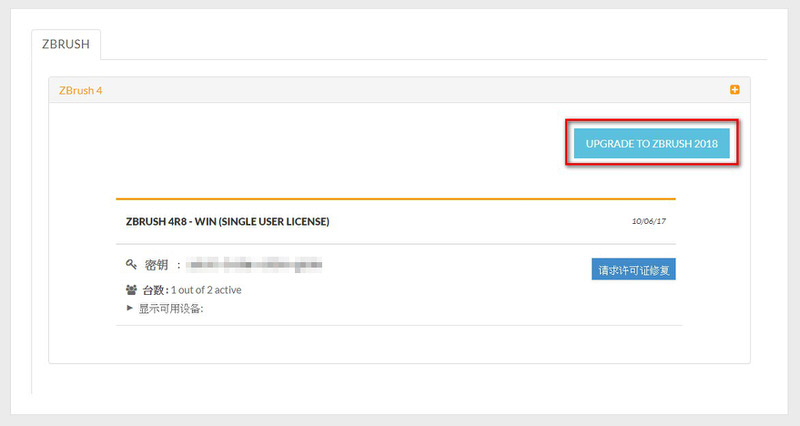
勾選你要升級的授權版本,按下升級許可證。
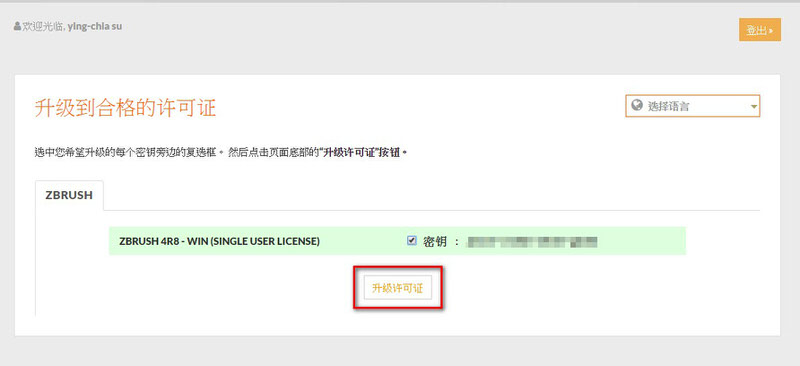
再次確認升級。
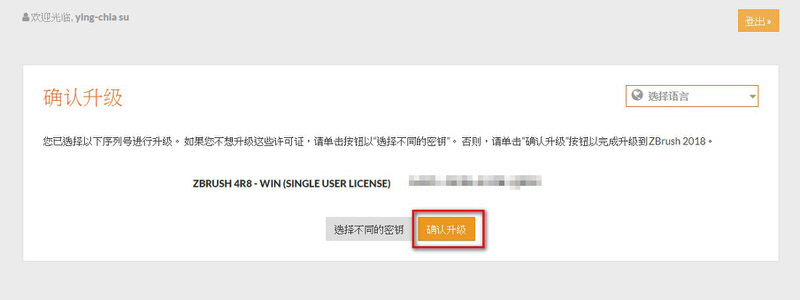
你就可以得到ZBrush2018的新序號了。

一個序號可以授權兩台電腦上使用。
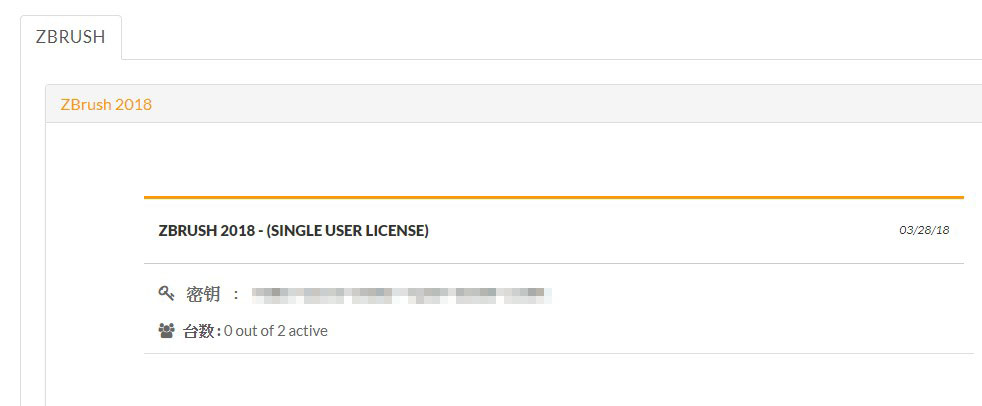
接著開啟你的信箱,你就會收到下載的載點了。
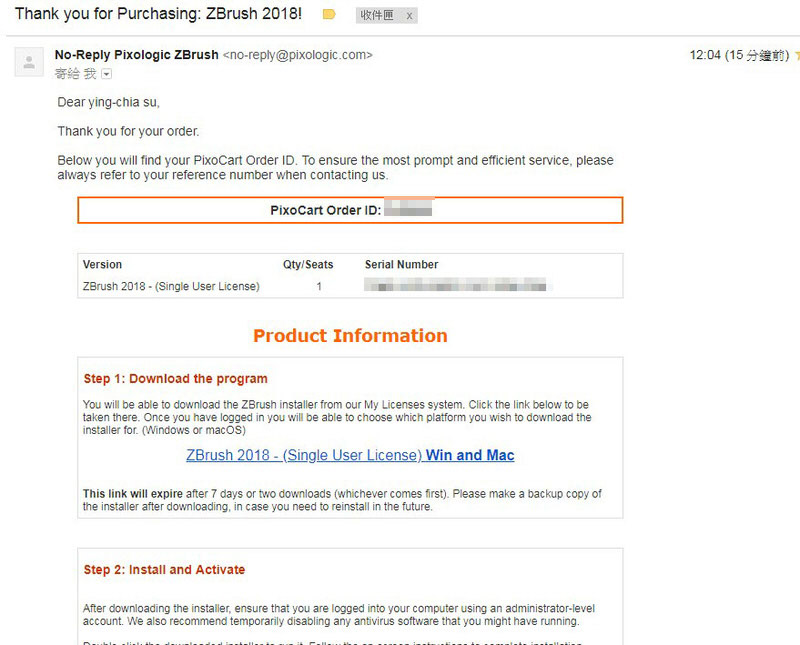
然後選擇下載的伺服器,載點七天內只能下載兩次,先確保自己的網路是穩定沒問題的。
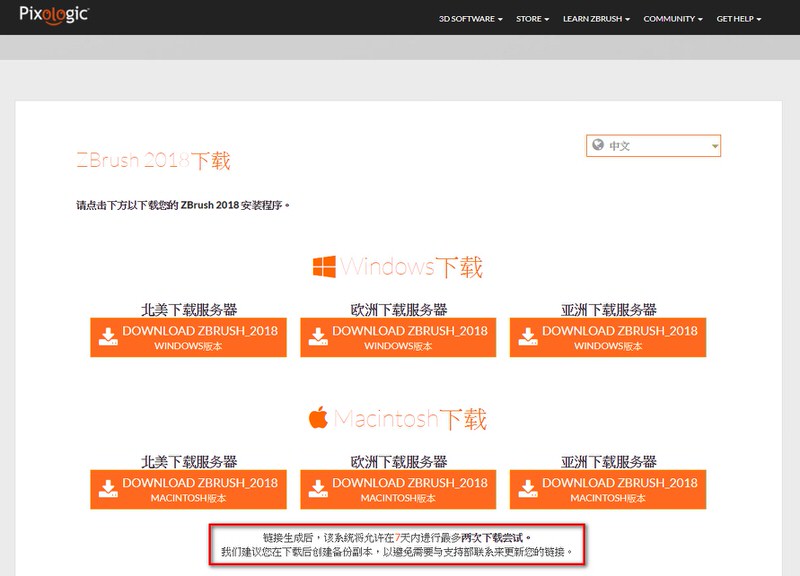
下載時間約3~5分鐘,約1.2G左右。
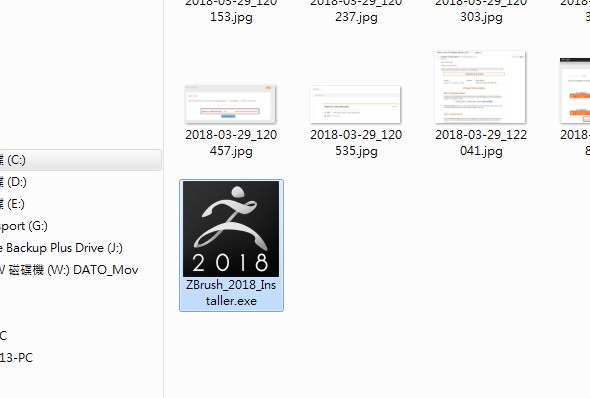
在來就進入安裝了。
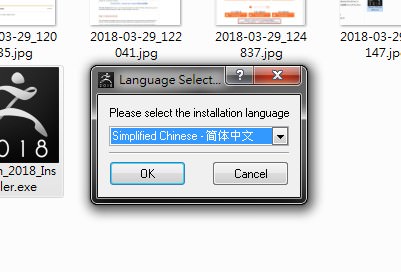
安裝過程時間不長,約1~2分鐘。
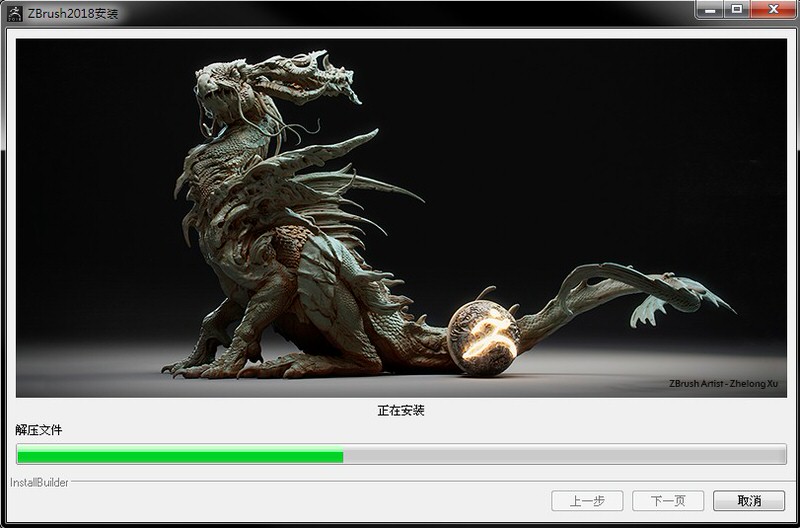
安裝完開啟後,這次ZBrush2018輸入序號前,必須登入你在Pixologic的註冊帳號,跟以往比較不同。
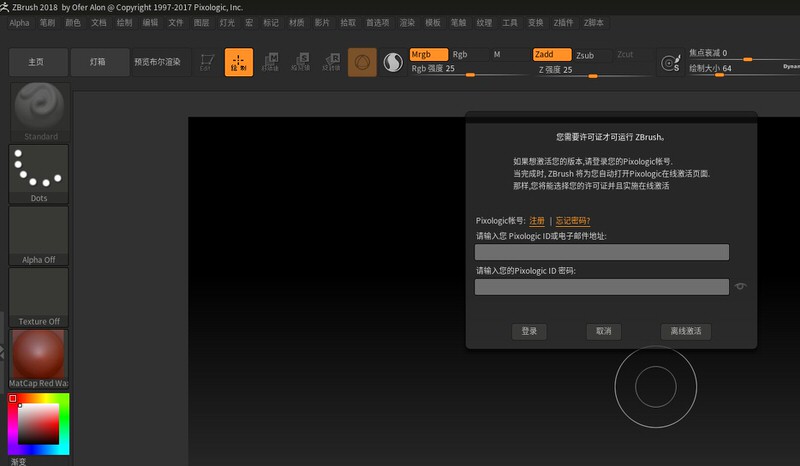
登入之後,他會在開起網頁,要你選擇序號,他會顯示你目前已經授權的電腦數量。
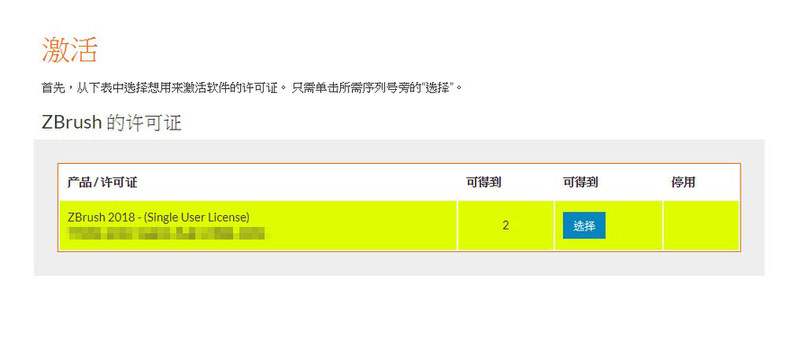
並且要你確定電腦的名字,這表示名字不可以隨意亂改啊。
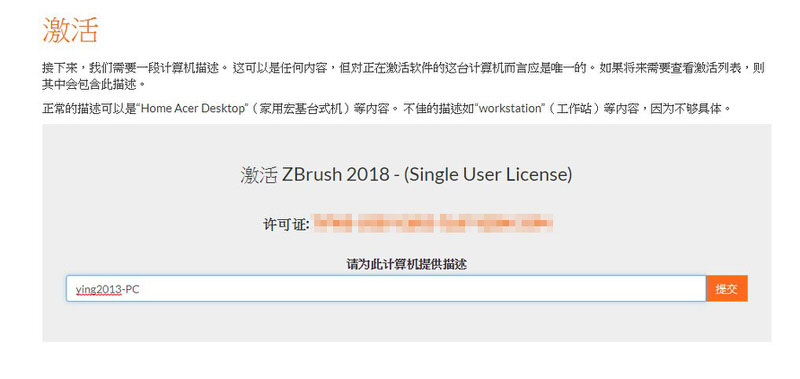
完成後,ZBrush2018就開啟了!
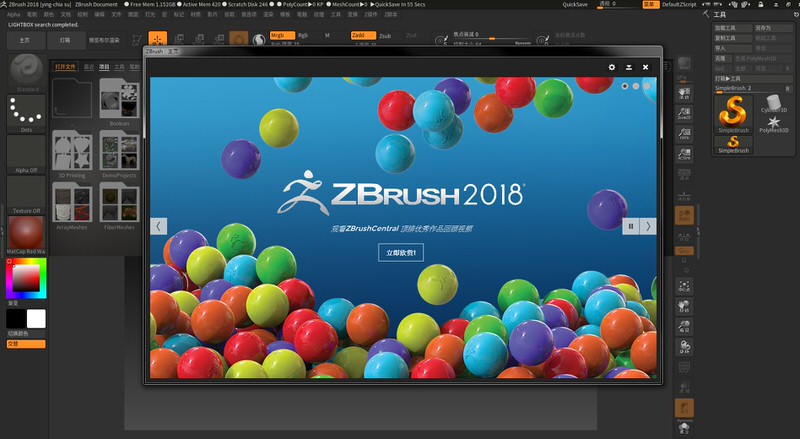

![[開箱] IFOOTAGE RB-A400 圓形底座腳架|不佔空間、穩固不倒、耐重更安心](http://photo.minwt.com/img/Content/DC/rba400/00xs.jpg)
